第章中文文字处理软件Word
- 格式:ppt
- 大小:2.06 MB
- 文档页数:56

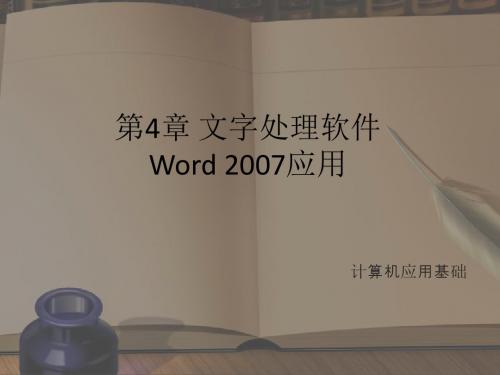
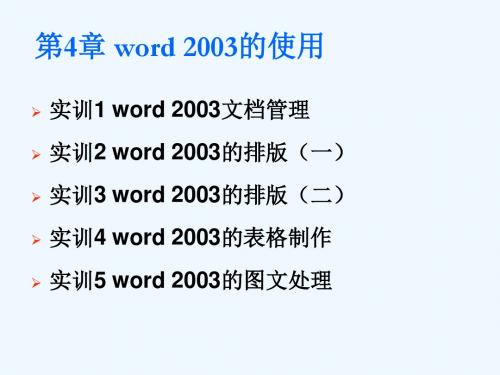
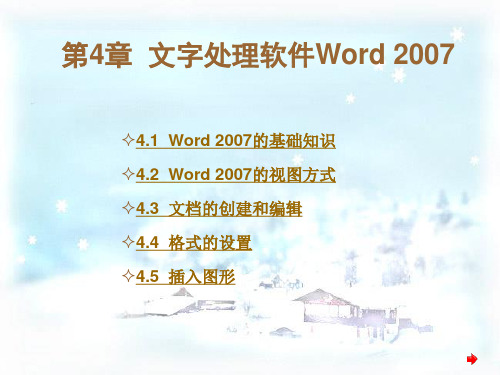


第一章文字处理软件word20031.1 创建、编辑文档文档:在日常生活工作中,经常需要将一些文字性的、也包括图片、图形、甚至更丰富的内容输入到计算机中,并以文件的形式保存起来。
通常,由Word生成的文件称为Word文档,简称文档。
【案例1】建立一个文档并命名为“爱国者V60.doc”,输入下图所包含的文字、图片、图形内容。
●案例中涉及的问题⏹如何进入Word的工作环境,即如何启动Word应用程序? 启动了的Word应用程序如何退出?⏹启动Word后,在它的图形界面上都包含了哪些要素,如何进行使用?⏹如何在Word中新建一个文档、对文档进行保存? 文档使用完毕如何关闭?关闭后的文档如何再一次打开?⏹如何在文档中输入文字信息?⏹如何在文档中插入图片信息和图形信息?⏹如何设置图形的填充色、边框的粗细和颜色? 如何设置多个图形罗列在一起后的层次关系?1.1.1 启动和关闭Word应用程序1、启动Word应用程序1)通过“开始”菜单2)利用桌面快捷方式3)利用新建或打开Word文档⏹在Windows系统中,当用户安装了某个应用程序之后,该应用程序向系统注册,以说明哪些类型的文档归该应用程序处理,即建立关联。
⏹扩展名为“doc”的文件会与Word关联,所以双击扩展名为“doc”的文件,系统会自动启动Word,并将该文档打开。
2、关闭Word应用程序☐关闭Word指结束Word应用程序的运行。
⏹单击标题栏右上角的“×”按钮⏹通过“文件”菜单的“退出”菜单项⏹双击标题栏上的控制菜单,或单击控制菜单选择“关闭”菜单项⏹使用快捷键Alt+F41.1.2 认识Word工作环境1.标题栏☐标题栏的位置、组成☐标题栏上按钮的功能注意:菜单栏最右侧的“×”按钮控制关闭当前编辑的文档,而不退出Word应用程序;标题栏右侧的“×”按钮控制退出Word。
2.菜单栏☐新型折叠式菜单栏:将菜单项分为两个级别:常用和非常用菜单项☐菜单项的类型:⏹菜单项前面带有图标按钮,表示可以将这些菜单项添加到工具栏中,这些菜单项与工具栏中的按钮等效⏹菜单项后面有组合键,表示使用组合键可以执行该菜单项,这些组合键称为快捷键。
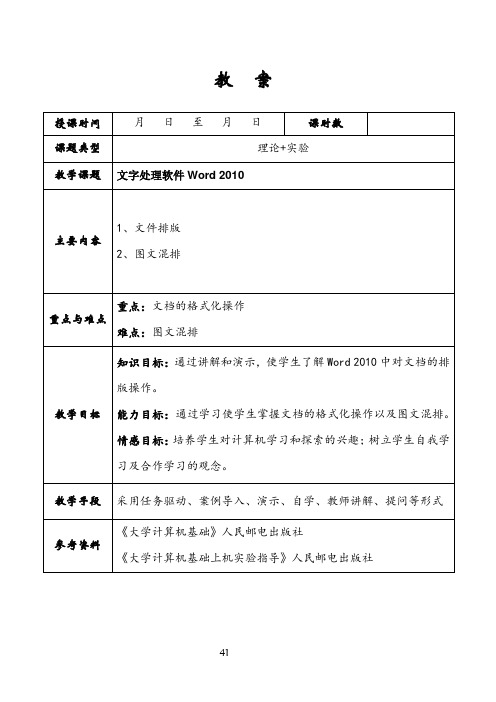

Word文字处理软件教程第一章:Word的基本操作Word是一款常见的文字处理软件,广泛应用于办公、学习和个人使用等领域。
本章将介绍Word的基本操作,包括软件的启动与关闭、界面的布局和常用功能的使用。
1.1 启动与关闭Word打开Word软件的常用方式有两种:点击桌面上的快捷方式图标、点击开始菜单中的Word图标。
关闭Word则可以直接点击右上角的关闭按钮或使用快捷键Alt+F4。
1.2 界面布局Word的主界面主要分为菜单栏、工具栏、文档区域和状态栏四个部分。
菜单栏包含了各种功能选项,工具栏提供了常用工具和快捷操作,文档区域可以进行文字输入和编辑,状态栏显示文档的相关信息。
1.3 常用功能Word提供了众多功能,包括文字输入、编辑、排版、图像插入、样式设置、文档保存与打开等。
本章将重点介绍文字输入和编辑、段落格式和页面设置两个方面的常用功能。
第二章:文字输入和编辑文字输入是Word的基本功能,合理的编辑可以提高文档的质量和美观程度。
本章将介绍文字输入和编辑的技巧,包括快捷键的使用、插入特殊符号和公式等内容。
2.1 文字输入技巧快捷键是提高输入效率的好助手,常用的快捷键有撤销(Ctrl+Z)、复制(Ctrl+C)、剪切(Ctrl+X)、粘贴(Ctrl+V)、字体加粗(Ctrl+B)等。
熟练掌握这些快捷键可以提高工作效率。
2.2 插入特殊符号在某些场合下,我们可能需要插入特殊符号,如版权符号(Ctrl+Alt+C)、商标符号(Ctrl+Alt+T)、注册商标符号(Ctrl+Alt+R)等。
插入特殊符号可以通过插入菜单中的“符号”选项实现。
2.3 插入公式Word提供了插入公式的功能,可以方便地编辑数学公式和化学方程式。
点击插入菜单中的“公式”选项,选择合适的公式编辑方式,即可进行相关编辑和排版。
第三章:段落格式段落格式是指对文字的段落进行样式和格式的设置,包括对齐方式、行间距、首行缩进、项目符号等。


